如何在 Apple Music 上重复播放歌曲 [简单指南]
Apple Music 是一款基于订阅的应用程序,只要您订阅了他们的任何计划,您就可以随时收听数百万首歌曲。 Apple Music 还具有许多功能,例如听任何歌曲、在离线时收听广播电台。 然而,即使现在有数百万首歌曲,仍然有一些人愿意一遍又一遍地听同一首歌。
这篇文章旨在帮助那些想了解的人 如何在 Apple Music 上重复播放歌曲 使用任何设备。无论您使用的是 iPhone、iPod、Mac 还是任何 Android 设备,我们都可以向您保证,读完本文后您一定会知道如何轻松地在 Apple Music 上重复歌曲。
如果你继续读完这篇文章,你还会知道 秘法 您可以随时随地聆听您最喜爱的 Apple Music 歌曲,而不会受到任何干扰!
文章内容 第 1 部分:如何在 Apple Music 上重复播放歌曲第2部分。奖金:下载Apple Music进行离线收听部分3。 概要
第 1 部分:如何在 Apple Music 上重复播放歌曲
如何重复播放歌曲 苹果音乐?我们都有自己喜欢的歌曲,所以如果您想一遍又一遍地听某首歌,这是完全可以理解的。借助此部分,您一定会立即在设备上播放您喜欢的歌曲。在这里,我们将指导您如何在 Apple Music 上重复播放歌曲。
如何在 Apple Music 上手动重复歌曲
#1. 在您的 iPhone、iPod Touch 或 Android 设备上
对于 iPhone 和 iPod的触摸 用户:
- 启动您的 Apple Music
- 选择一首你想重复的歌曲
- 点击屏幕底部的歌曲栏;这应该打开“现在播放“ 展示
- 现在,单击重复符号(两个相互指向的箭头)并等待它亮起或上方显示数字 1。 歌曲将自动重复,直到您手动停止
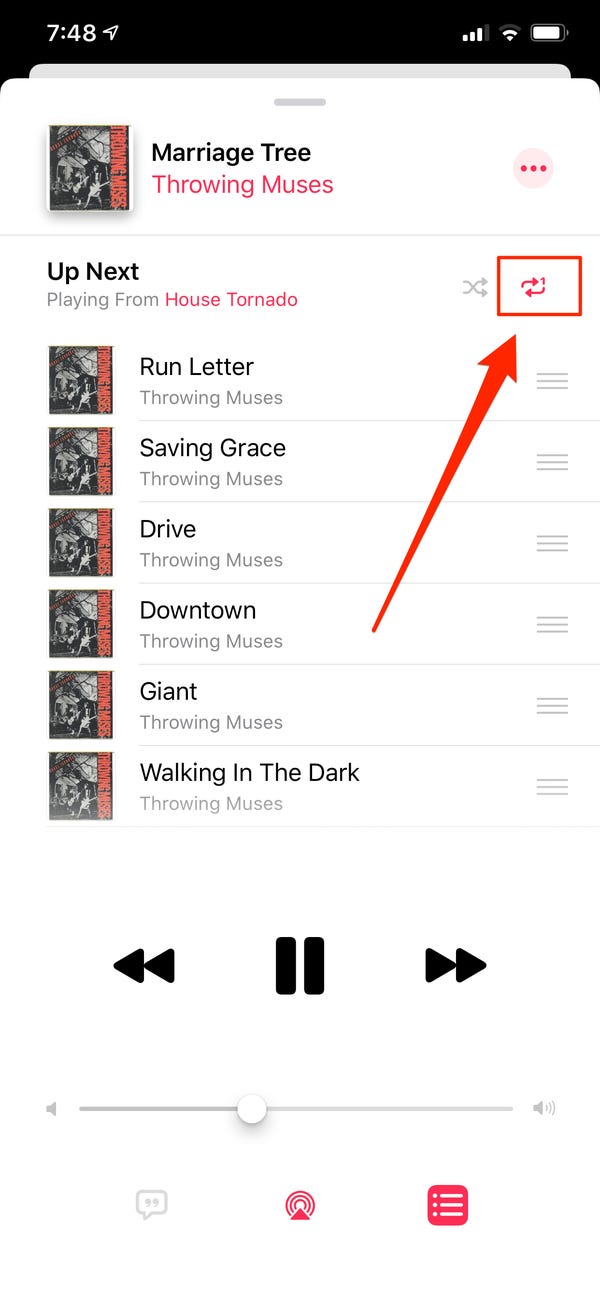
注意:如果您在 Apple Music 上看不到重复按钮,请尝试将您的 iOS 系统更新到最新版本,例如 iOS 14 或 iOS 15。
对于Android用户:
- 打开您的音乐应用程序并选择您想要的专辑或歌曲
- 单击歌曲并等待屏幕显示“现在播放“ 部分
- 在屏幕底部单击重复符号(两个相互指向的箭头),直到它变亮并在其下方显示数字 1
#2. 在你的 iPad 上
对于 iPad 用户,您可以使用以下步骤在 Apple Music 上重复播放歌曲:
- 打开您的 Apple Music 应用
- 选择一首你想重复的歌曲
- 点击屏幕底部的歌曲栏;这应该打开“现在播放“ 展示
- 现在,单击重复符号并等待它亮起或上方显示数字 1
#3. 在 Mac 或 PC 上
如何在 Apple Music Mac 或 PC 上循环播放歌曲?如果您使用的是 Mac 或 PC:
- 打开您的 Apple Music 应用
- 单击并播放您喜欢重复的歌曲
- 在屏幕的顶部菜单中,单击重复符号以重复播放歌曲。 它将突出显示该标志,并且两个箭头的顶部将显示一个 1。
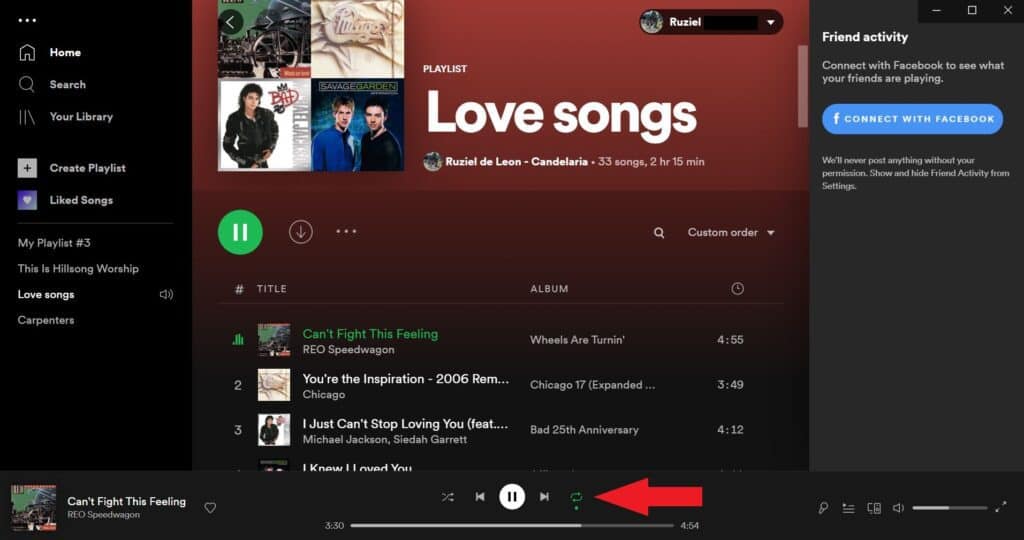
#4. 在 Apple Watch Series 3 或更新机型上
对于 Apple Watch 用户:
- 打开数码表冠,以便滚动浏览 Apple Watch 上可用的音乐
- 选择一首歌
- 点击“现在播放”按钮,直到显示当前正在播放的歌曲
- 单击重复符号,直到它显示一个数字
如何使用 Siri 在 Apple Music 上重复播放歌曲
此方法仅适用于 iPhone、iPod Touch、iPad 或 Apple Watch 用户。
- 确保您已激活 Siri 以便您可以使用此功能
- 只需说“即可打开重复”嘿 Siri,重复这首歌和
使用上述步骤,您现在可以学习如何使用您喜欢的任何类型的设备在 Apple Music 上重复播放歌曲。 请确保您按照我们提供的所有步骤进行操作,以便您可以不间断地聆听您最喜爱的歌曲,而不会受到任何干扰。 但是,如果您想轻松地重复和聆听您喜欢的歌曲,您可以阅读下面的奖励方法,这样即使您处于离线状态,也可以在您的设备上永久下载一首歌曲。
第2部分。奖金:下载Apple Music进行离线收听
我们已经在上面学习了如何在 Apple Music 上重复播放歌曲。 Apple Music 是一款基于订阅的音乐流媒体应用程序,您可以在其中收听任何您喜欢的歌曲。然而,尽管这个应用程序非常令人惊奇,但它仍然有其自身的局限性。其一,如果您不利用他们的任何计划,您将无法继续收听您最喜欢的歌曲或专辑。
除此之外,您也无法知道如何在 Apple Music 上重复播放歌曲。 但在 TunesFun 苹果音乐转换器,您不仅可以随时下载自己喜欢的歌曲,还可以随心所欲地反复聆听。
TunesFun Apple Music Converter 只需几个快速步骤即可帮助您转换 Apple Music 中的任何歌曲。这个转换器可以帮助你 删除 DRM 系统 它可以保护任何 Apple Music 歌曲,甚至可以帮助您将其转换为您喜欢的任何类型的格式。
TunesFun Apple Music Converter 是让您最喜爱的歌曲不断重复播放的好方法,而且完全不会受到任何干扰。 为此,只需按照我们在下面提供的步骤进行操作:
第一步:选择您喜欢转换的任何 Apple Music

第一步:选择您喜欢的任何格式。 例如,MP3

第一步:选择您要转换的歌曲的目标文件
第一步:点击 “兑换” 按钮以完全转换您选择的 Apple Music 歌曲

通过 TunesFun Apple Music Converter 您可以在离线时收听您最喜爱的歌曲,无需任何订阅!它非常容易使用并且可以帮助您 将您的 Apple Music 歌曲转换为 MP3 以及您喜欢的任何格式。
TunesFun Apple Music Converter 适用于任何类型的设备。 要将您的歌曲重复播放并永久保存在您的设备中,请尝试 TunesFun 苹果音乐转换器现在!
部分3。 概要
借助我们上面列出的步骤,您一定会知道如何轻松地在 Apple Music 上重复歌曲。 无论您使用什么设备,只要您按照上述步骤操作,您一定会立即重复播放您最喜爱的歌曲。
而随着 TunesFun Apple Music Converter 您还可以随时收听您喜欢的任何 Apple Music 歌曲。
发表评论